Как войти в Телеграмм и выйти из него, инструкция
В обновленном Телеграмм каждый пользователь может осуществить вход на русском языке. Процедура аутентификации является простой, но у нее есть некоторые особенности. Вход с ПК, мобильного устройства и через браузер будет отличаться.
| Как закупиться рекламой для Telegram-канала? Секретное оружие для глубокой аналитики Telemetr.me. Анализ ботов, аналитика постов и аудитории. Поиск каналов, где рекламируются каналы ваших конкурентов, эффективность рекламы, парсинг креативов с постами. Динамика подписчиков и другие цифры %. А для безопасной массовой закупки рекламы в Телеграм используйте Telega.in. ТОП-биржа с безопасной сделкой и тысячами каналов. |
Регистрация в Telegram на ПК с номером телефона
1. Скачайте Телеграм на компьютер и установите мессенджер согласно инструкции. Следуйте рекомендациям программы, в начале инсталляции выберите русский язык.

2. После установки программа запустится автоматически. Нажмите на кнопку «Начать общение».

3. Если мессенджер установлен на телефон, выберите пункт «Быстрый вход по QR-коду». При использовании одного аккаунта на компьютере и телефоне регистрация не требуется.

4. Откроется окно со штрих-кодом и краткой инструкцией.
- Запустите мессенджер на смартфоне.
- Перейдите в настройках в раздел «Устройства».
- Просканируйте Qr-код.

5. После сканирования кода мессенджер запустится на ПК.

6. Если аккаунта Телеграм нет, нажмите «Вход по номеру телефона», проверьте код страны и введите номер, к которому хотите привязать мессенджер.

7. Дождитесь СМС и введите код в поле, как показано на скриншоте.

8. Кликните по кнопке «Продолжить» и завершите регистрацию Telegram на ПК.
Как создать QR-код для своего аккаунта во «ВКонтакте»
В приложении перейдите на свой профиль в социальной сети. Кнопка с QR-кодом будет доступна вверху страницы.
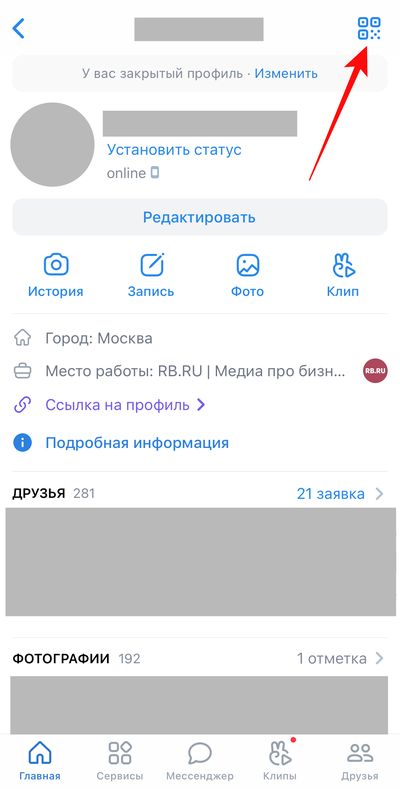
Вы можете создать оригинальный дизайн кода, поделиться им с друзьями или сохранить на устройство.

Создать QR-код для перехода на профиль ВК также можно с десктопной версии: откройте свою страничку и перейдите в раздел «Ссылка на профиль». Здесь можно будет создать QR-код в простом дизайне или скопировать ссылку на профиль.

QR код Телеграмм: что это такое и как его использовать?

QR код в приложении Телеграмм нужен для многих вещей. Например, при помощи него можно войти в аккаунт (если используется версия на рабочем столе ПК) или же создать QR шифр для канала.
Вход с помощью QR кода
Чтобы постоянно не вводить номер телефона, есть возможность отсканировать QR шифр и войти с помощью него в Личный кабинет. Опция входа при помощи QR кода в Телеграм появилась с Telegram Desktop 1.9.2 Beta (для операционных систем Windows) и Telegram 5.8.1 (для операционных систем macOS).
Делается это таким образом: QR код сканируется при помощи смартфона, с Telegram, в аккаунт которого уже осуществлён вход. Данная процедура позволяет не вводить номер телефона и проверочную комбинацию цифр для авторизации, а значит, мы говорим об удобстве. Однако не стоит забывать о безопасности. Удобство удобством, но личные данные пользователей, входящих в Личный кабинет Телеграмм через QR код, не должны попасть не в те руки.
Для того чтобы защитить себя и свой аккаунт (например, в случаях, когда смартфон был изъят), рекомендуется поставить двухфакторную аутентификацию. В данном случае нужно будет дополнительно ввести пароль — ничего сложного. Злоумышленник, не зная пароль, войти в Личный кабинет не сможет.
Сканировать QR код для того, чтобы войти в аккаунт Телеграмм, нужно таким образом:
- Скачать и установить Telegram Desktop. Открыть программу, нажав «Быстрый вход по QR коду».
- Открыть мессенджер на смартфоне, вызвать меню и выбрать опцию «Настройки».
- В следующем разделе выбрать «Устройства», а далее — «Сканировать QR-код».
Что касается мобильной версии мессенджера, то возможность входа в мессенджер Телеграмм по QR коду появилась с Telegram 5.13. Это очень удобно для пользователей, которые не желают тратить время на манипуляции с проверочным шифром, высланным приложением, когда нужно ждать несколько минут, чтобы войти в Личный кабинет. Конечно, для того чтобы войти в мессенджер онлайн, нужно иметь скачанное приложение и на смартфоне, и на компьютере.
Войти в веб-версию Телеграмм можно и не по QR коду. Для этого на одном из устройств — ПК или смартфоне — должна быть открыта сессия. Необходимо ввести номер телефона на сайте и набрать высланную в мессенджере комбинацию цифр. Это ещё один быстрый метод входа в аккаунт Телеграма, который проходит блокировку приложения из любого края Земли.

Вход в веб-версию Телеграмм через QR код необходим в том случае, если нужно пройти авторизацию в Личном кабинете при максимальной скорости и минимальных усилиях. Это позволяет упростить работу, поскольку у пользователя нет необходимости вводить такие данные, как телефонный номер, чтобы впоследствии ввести и проверочный шифр, присланный Телеграмом.
Кроме того, отсканировать QR код в Телеграмме — это очень легко, для этого не нужны профессиональные навыки, как, например, для того чтобы работать в Фотошопе. Причина в популярности данной опции ещё и в том, что таким образом веб- и десктоп-версии мессенджера обрели заслуженную популярность. Раньше нужно было обязательно вводить номер телефона и ждать, пока на телефон придёт долгожданная комбинация цифр.
Впрочем, и найти, как отсканировать QR код в Телеграмме, тоже проще простого, выше процедура была описана. Функция расположена в подопции «Устройства», которая находится в опции «Настройки». Всё это становится возможным, как только пользователь вызовет меню.

Удобный и эффективный способ прорекламировать свойканал в Telegram — это рассылка через @TGRM_REKLAMA_BOT. Рассылка проводится по более чем 150 000 юзерам Telegram!
QR шифр Телеграм-канала
Для того чтобы создать QR шифр для канала или группы, предварительно нужно скачать программу для генератора таких шифров. QR код для Телеграмм канала — очень удобная вещь, и приложения, генерирующие такие шифры, можно найти в бесплатном доступе. Алгоритм действий прост, не требуется каких-то дополнительных усилий — всё, что нужно, это скачанные приложения: мессенджер и генератор QR шифров.
Таким образом, объясняем, как сделать QR код в качестве ссылки-приглашения для Телеграмм-группы (частной):
- Открыть мессенджер.
- Нажать на имя группы.
- В правом верхнем углу нажать на значок «Изменить».
- Откроется окно, в котором нужно выбрать «Тип группы».
- Копировать ссылку-приглашение.
- Открыть скачанное приложение для генерирования QR шифров. Сгенерировать его.
- Код доступен для распространения.
Аналогичным образом можно сделать QR код и для Телеграмм-канала, а также для ссылки на какой-либо пост. Ничего сложного, как и с авторизацией через шифр. Научиться её использовать может кто угодно, профессиональные навыки или высшее образование для этого не нужны.
Функция, которая позволяет создать сгенерированный QR код для Телеграмм-канала, является весьма удобной для каждого пользователя и уже привычной многим. Помимо того, что посредством генерирования QR шифра можно авторизоваться в веб- или десктоп-версии клиента, она часто используется как приглашение в Телеграм-группу или канал.
Как уже упоминалось, сканировать QR код в Телеграм — довольно простое действие, позволяющее не тратить время на ожидание пересылки проверочного кода, что здорово упрощает жизнь пользователям мессенджера.
Рекомендуем ознакомиться с материалом о том, Как найти чаты в Телеграм
Можно ли пройти регистрацию в Телеграме на ПК
Что делать, если нет мобильного устройства, на которое можно установить Telegram? Пользоваться мессенджером можно только на ПК. Для этого выбирайте вход по номеру и действуйте по шагам на экране.
Можно ли пройти регистрацию профиля в Telegram на ПК, если аккаунта никогда не было? Действие доступно в любое время. Просто выбирайте вход по номеру и проходите регистрацию профиля. В настройках можно выбрать аватарку, указать информацию о себе и задать никнейм.

Телефон все равно потребуется, но только для приема SMS-сообщения с кодом подтверждения.
Можно ли заходить в Телеграм с помощью ПК или ноутбука? С этой задачей справится человек с любым уровнем знаний. Разработчики предусмотрели разные варианты входа. Для одного из них потребуется установленный в телефоне мессенджер, а для другого – нет.
Веб-версия Телеграма на Андроиде через QR-код
Повторим, что предварительно на компьютере следует открыть официальный сайт версии мессенджера (рис. 1). На экране компьютера появится QR-код для сканирования. Для этого берем в руки смартфон Андроид.
p, blockquote 31,0,0,0,0 —>
Открываем Телеграм, кликаем меню в левом верхнем углу (рис. 11).

p, blockquote 32,0,0,0,0 —> Рис. 11. Меню Телеграм на Андроиде, в котором находятся Настройки.
В меню Телеграма тапаем строку «Настройки» (рис. 12).

p, blockquote 33,0,0,1,0 —> Рис. 12. Настройки в Телеграме на Андроиде.
Переходим в настройки мессенджера (рис. 13).

p, blockquote 34,0,0,0,0 —> Рис. 13. В настройках выбираем «Устройства».
Тапаем по строке «Устройства» (рис. 13). Далее нам предстоит прочитать QR-код (рис. 14).
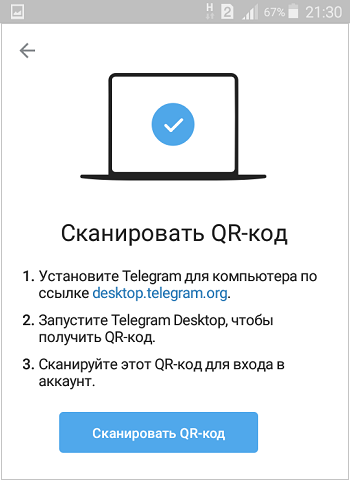
p, blockquote 35,0,0,0,0 —> Рис. 14. Окно в Телеграме для сканирования QR кода.
Нажимаем на синюю кнопку «Сканировать QR-код», появится камера для чтения кода. Подносим смартфон к экрану компьютера так, чтобы код с компьютера полностью попал в камеру на телефоне. Код будет отсканирован мгновенно отсканирован, а на компьютере появится веб-версия мессенджера.
p, blockquote 36,0,0,0,0 —>
Как выйти из веб версии Телеграм на Андроиде
Открываем Телеграм на Андроиде, переходим в «Настройки», затем – в «Устройства» (рис. 15).

p, blockquote 37,0,0,0,0 —> Рис. 15. Выйти из веб-версии Телеграма на Андроиде.
Жмем «Завершить все другие сеансы», тогда можно выйти из всех сеансов (цифра 1 на рис. 15). Либо можно кликнуть по конкретному сеансу (2 на рис. 15) и выйти только из него.
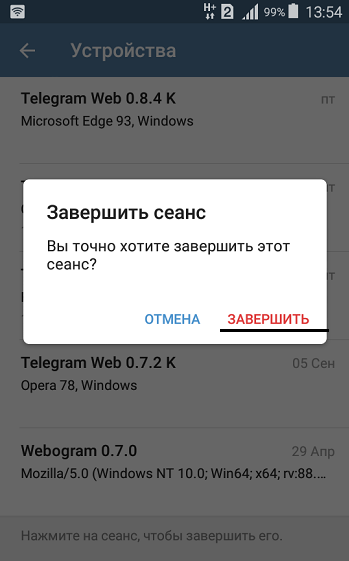
p, blockquote 38,0,0,0,0 —> Рис. 16. Выбран только один сеанс для того, чтобы выйти из него.
На рисунке 16 выбран только один сеанс. После этого появится предупреждение с вопросом: «Завершить сеанс. Вы точно хотите завершить этот сеанс?» Нажимаем на красную надпись «Завершить» и Вы выйдите из того сеанса, который был выбран.
p, blockquote 39,0,0,0,0 —>
Видео: Что такое веб версия Телеграм, как войти на компьютере для Айфона и Андроида и как выйти
Что такое веб Телеграмм
Каждый прекрасно знает, что такое мессенджер Телеграм – это по сути своей программа. А программу нужно скачивать на компьютер. Как установить Телеграм, мы уже рассматривали.
Если при использовании Телеграма на смартфоне вопросов не возникает, то на компьютере не всегда удобно пользоваться программой, ведь нужно будет постоянно закрывать окна, чтобы написать свой пост. Именно для этого разработчиком ВКонтакте Игорем Жуковым был придуман Телеграмм веб онлайн. С помощью данного сервиса можно пользоваться мессенджером прямо в браузере, не нужно скачивать программу на компьютер.
В первую очередь стоит отметить, что Телеграмм Веб – это наиболее защищенный сервис. Разработчики программы гарантируют каждому пользователю, что переписка не попадет в руки посторонним. Главный плюс приложения – высокая степень конфиденциальности. Этого удалось достичь за счет того, что вся переписка хранится на облаке, а оно, в свою очередь, хорошо защищено от взломов и доступа посторонних.
Вход в Telegram Web открывает следующие функции:
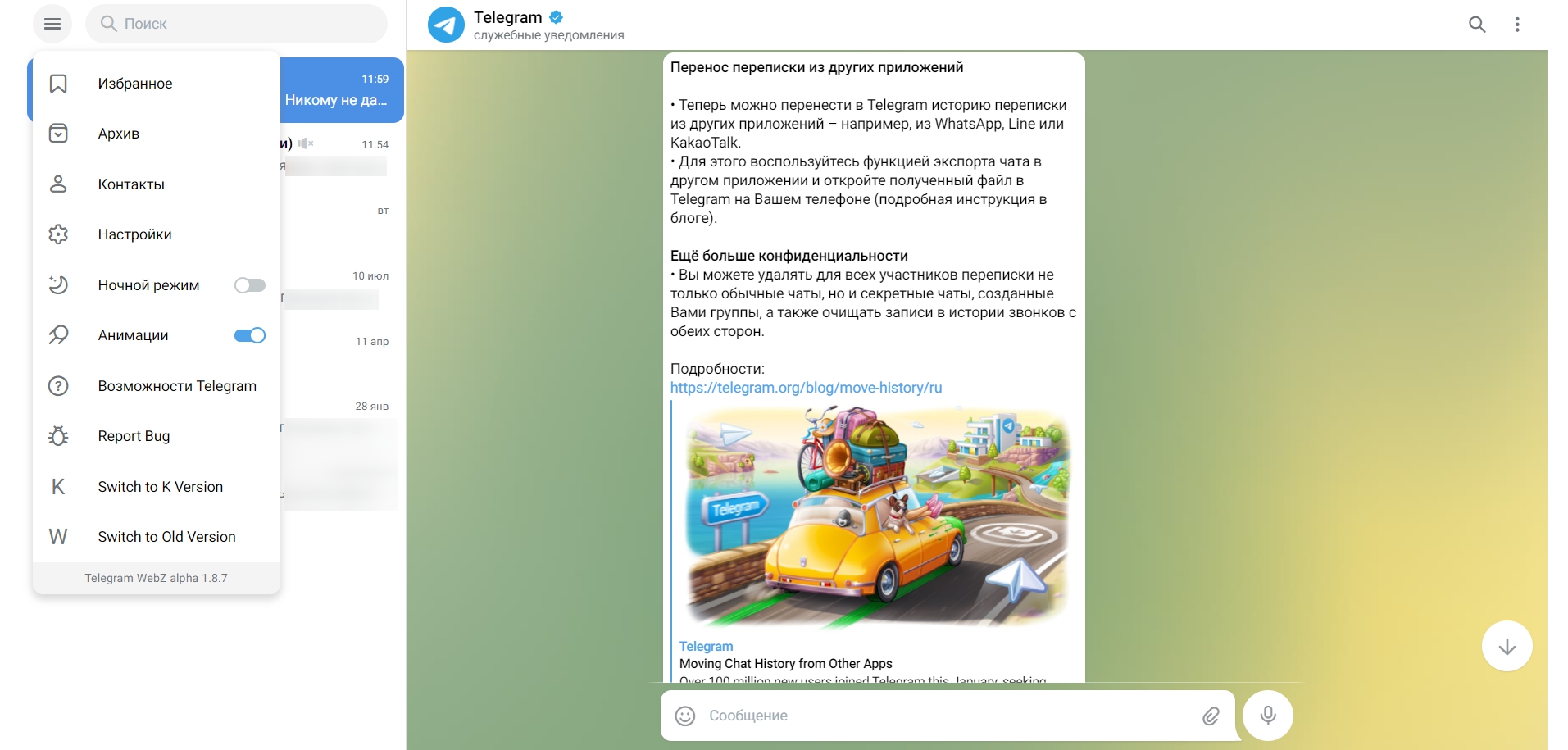
Вот так выглядит Веб версия телеграм после входа
- Избранное. Здесь вы можете сохранять всё что угодно. Также можно перетягивать в этот чат с рабочего стола файлы, видео, музыку.
- Архив. Здесь можно найти чаты, которые вы отправили в архив. Это как корзина для чатов.
- Контакты. Все ваши контакты с телефона вы можете найти здесь. Легко создать новый час с нужным пользователем.
- Настройки. В этом разделе урезанные настройки, которые также есть в приложении. Можно настроить конфиденциальность, шрифты, уведомления и т.д. Также здесь можно загрузить аватарку с компьютера.
- Ночной режим сделает Telegram Web в темных тонах. Удобно для тех, кто использует мессенджер ночью или просто любит контраст.
- Последние два пункта переключают веб версию телеграмм на альтернативные, старые варианты.
ВАЖНО: В веб версии телеграмм нет секретного чата. Вы можете создать обычный чат, канал или группу. Кстати, это удобно, чтобы закидывать контент в группу.












